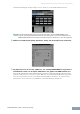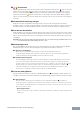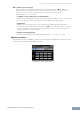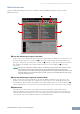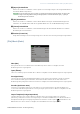Operation Manual
Table Of Contents
Die Fenster von MOXF6/MOXF8 Remote Editor: Bibliotheksfenster
MOXF6/MOXF8 Remote Editor – Bedienungsanleitung
9
Bibliotheksfenster
Wenn Sie im Bearbeitungsfenster auf die Schaltfläche [Library] (Bibliothek) klicken, öffnet sich das
Bibliotheksfenster.
1 Liste der Steuerungsvorlagen in der Datei
Zeigt eine Liste der in der Datei gespeicherten Steuerungsvorlagen an. Wählen Sie aus dieser Liste eine
Ziel-Steuerungsvorlage und aus der Liste 2 der Ziel-Steuerungsvorlagen der aktuellen Bank einen
Zielort aus, und klicken Sie dann auf die Schaltfläche 4 [Import], um den Importvorgang auszuführen.
Den Inhalt der ausgewählten Steuerungsvorlagen können Sie im Preview-Bereich 7 (Vorschau)
betrachten.
Sämtliche hier aufgelisteten Vorlagen wurden in der aktuellen Bank gespeichert. Das bedeutet, dass der
Importvorgang auf die Vorlagen angewendet wird, die zum Zeitpunkt der Dateispeicherung bereits
gespeichert waren, und nicht auf die Vorlagen angewendet wird, die nicht gespeichert waren. Falls Sie eine
bestimmte Vorlage aus einer Datei importieren möchten, speichern Sie unbedingt die bearbeitete Vorlage,
bevor Sie die Datei speichern.
2 Liste der Steuerungsvorlagen der aktuellen Bank
Zeigt eine Liste der Steuerungsvorlagen in der aktuellen Bank an. Wählen Sie aus dieser Liste die
gewünschte Steuerungsvorlage aus, und klicken Sie dann auf [OK], um in das Bearbeitungsfenster
zurückzukehren. Den Inhalt der ausgewählten Steuerungsvorlagen können Sie im Preview-Bereich 7
(Vorschau) betrachten. Sie können auch eine Steuerungsvorlage in diese Liste kopieren oder einfügen.
3 Dateibereich
Durch Klicken auf das Symbol in diesem Bereich wird das Dialogfenster für die Dateiauswahl
aufgerufen. Wählen Sie in diesem Dialogfenster eine (zuvor gespeicherte) Datei aus, und führen Sie
dann den Dateiauswahlvorgang aus, so dass die Vorlagen in der Datei aufgelistet werden. Außerdem
erscheint links neben dem Symbol der Name der ausgewählten Datei.
54
6
2
7
3
1
HINWEIS